
Cách bật Bluetooth trên laptop Dell Win 10, Win 11 đơn giản nhất
Việc tìm cách bật Bluetooth trên laptop Dell giúp bạn kết nối không dây với các thiết bị như loa, tai nghe, bàn phím, và truyền tải dữ liệu từ thiết bị động lên máy tính một cách dễ dàng và nhanh chóng. Nếu bạn chưa biết cách bật Bluetooth trên laptop Dell, cùng với laptop Dell theo dõi hướng dẫn dưới đây để tìm hiểu.

Cách bật Bluetooth trên laptop Dell Windows 10
Bước 1: Nhấp vào biểu tượng Start ở góc bên trái màn hình, sau đó chọn Settings.
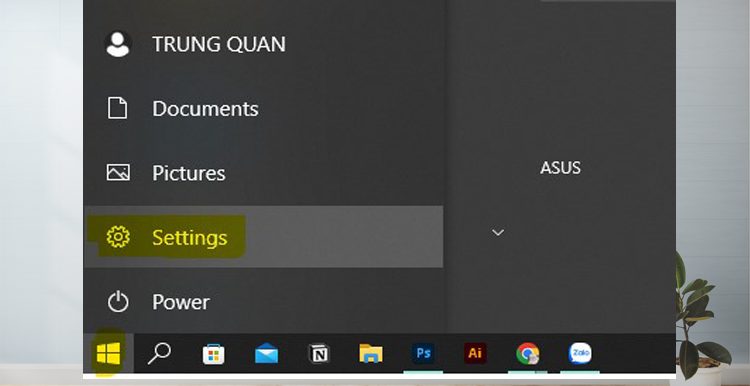
Bước 2: Nhấp vào Devices.
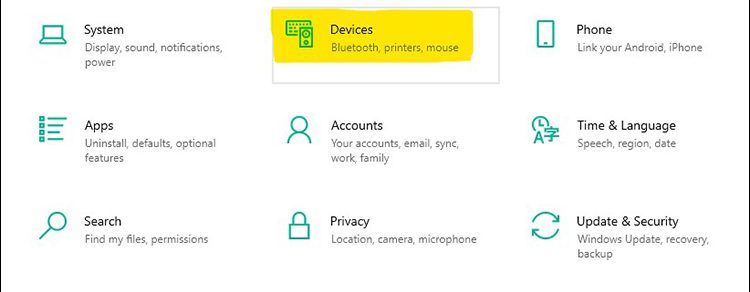
Bước 3: Tiếp theo, chọn Bluetooth & other devices và vuốt biểu tượng Bluetooth sang phải để kích hoạt chức năng Bluetooth. Nếu bạn muốn tắt Bluetooth, thực hiện tương tự nhưng chuyển Bluetooth sang Off.
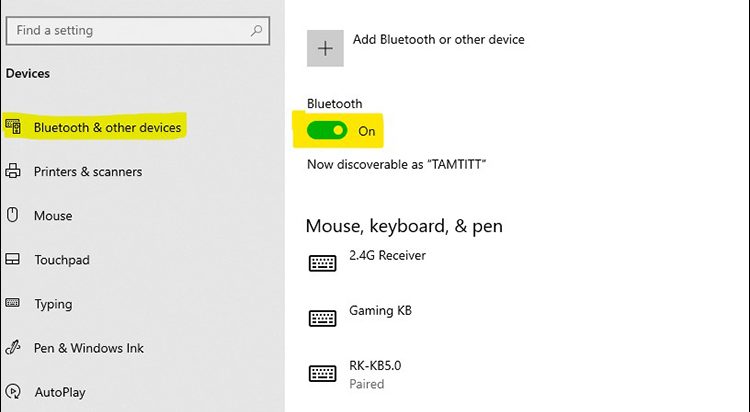
Cách bật Bluetooth trên laptop Dell Windows 7
Bước 1: Truy cập Start và chọn Control Panel.
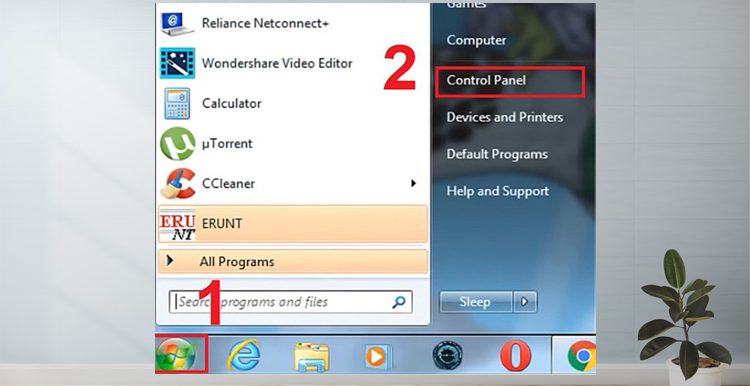
Bước 2: Nhấp vào Network and Internet.
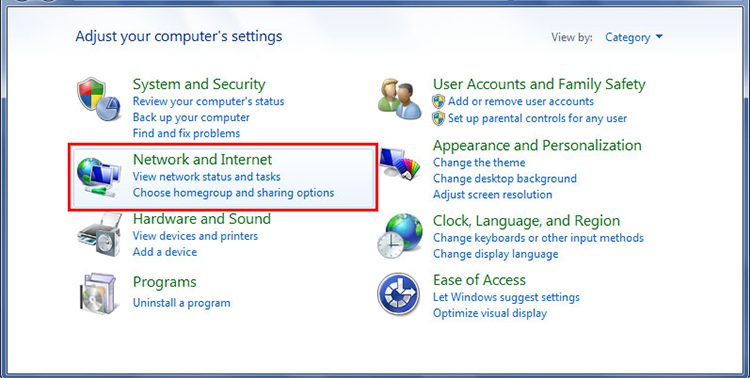
Bước 3: Chọn Network and Sharing Center.

Bước 4: Nhấp vào Change adapter settings.
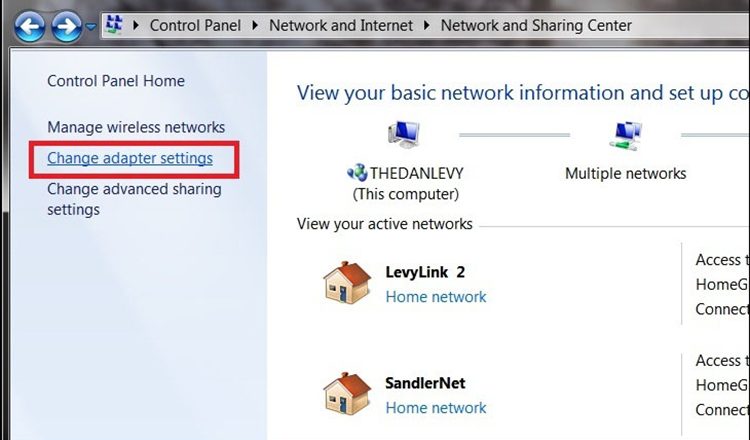
Bước 5: Chuột phải vào Bluetooth Network Connection và chọn Disable để bật hoặc Enable để tắt Bluetooth.
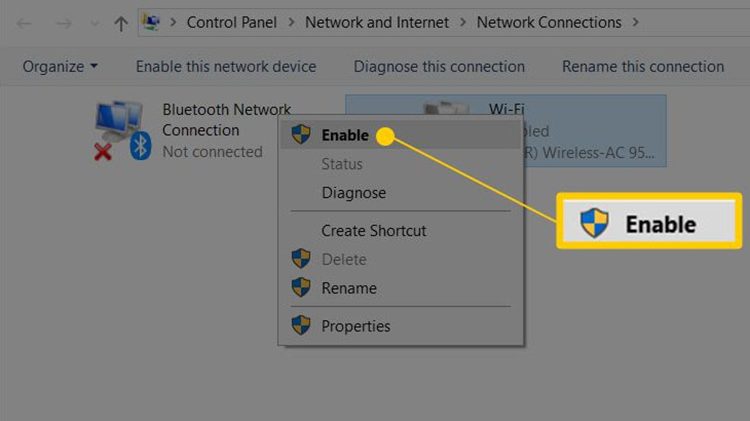
Kết nối laptop với loa Bluetooth
Để kết nối loa Bluetooth với laptop, bạn cần bật nguồn và chế độ Bluetooth trên loa để laptop có thể tìm thấy:
- Bật nguồn của loa để kích hoạt Bluetooth.
- Bấm hoặc giữ nút Ghép nối để bật chế độ ghép nối Bluetooth. Nếu loa Bluetooth không có nút ghép nối riêng, chỉ cần bật nút nguồn và loa sẽ tự động chuyển sang chế độ ghép nối. Đèn trên loa Bluetooth sẽ nhấp nháy khi ở chế độ ghép nối và sáng liên tục khi ghép nối thành công.
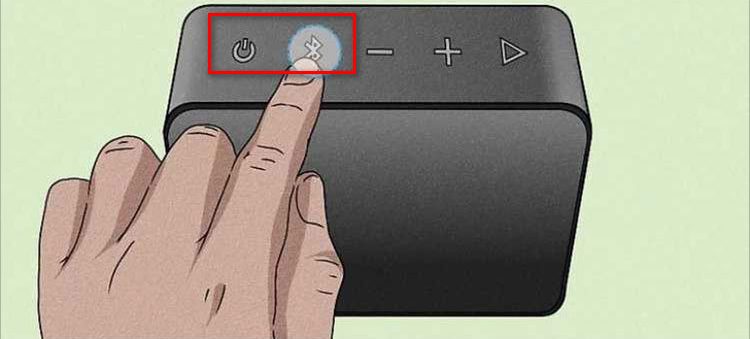
Sau đó, bạn có thể ghép nối loa với laptop Windows theo các bước sau:
Bước 1: Nhấn tổ hợp phím Windows + I để mở Settings, sau đó chọn Devices.
Bước 2: Chọn mục Bluetooth & other devices ở bên trái và bật Bluetooth.
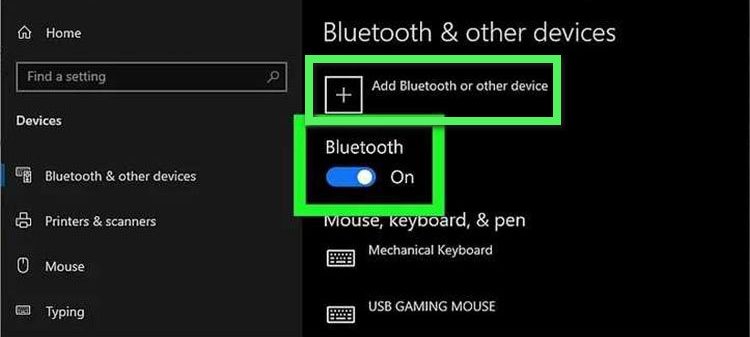
Bước 3: Nhấn chọn Bluetooth để thêm thiết bị.
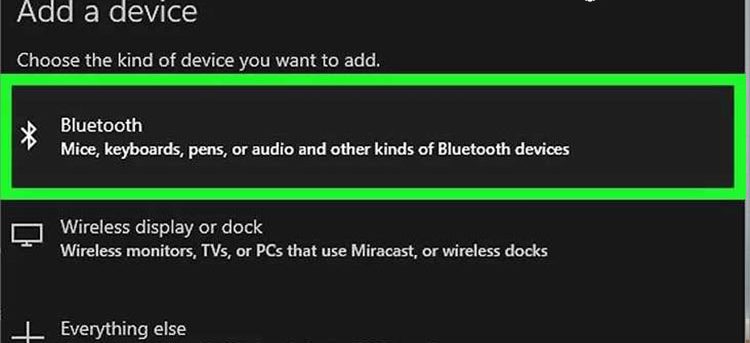
Bước 4: Tìm và chọn tên loa Bluetooth trong danh sách thiết bị, sau đó nhấn Connect để kết nối.
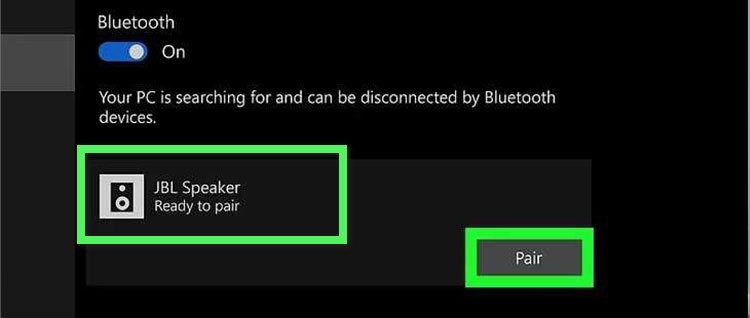
Nếu loa Bluetooth không hiển thị, hãy thử tắt và bật lại loa và nhấn nút ghép nối (nếu có).
Khi đã ghép nối thành công loa Bluetooth với laptop lần đầu, bạn có thể thực hiện thao tác nhanh chóng trong những lần sau:
Bước 1: Nhấn vào biểu tượng Action Center ở góc dưới cùng bên phải màn hình laptop.
Bước 2: Bật Bluetooth nếu đang ở chế độ Off.
Bước 3: Nhấn Connect và chọn tên loa Bluetooth để kết nối nhanh chóng.
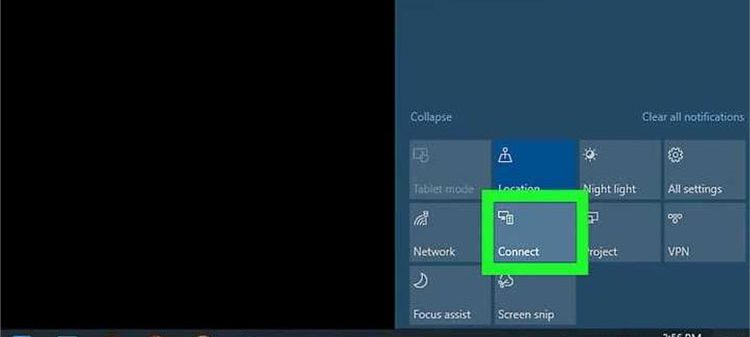
Kết luận
Trên đây là cách bật Bluetooth trên laptop Dell nhanh chóng nhất. Nếu bạn gặp bất kỳ vấn đề nào về máy tính, hãy đến cơ sở của chúng tôi hoặc liên hệ với chúng tôi qua Hotline 098 258 8080 để nhận được sự hỗ trợ tốt nhất.
Link nội dung: https://melodious.edu.vn/cach-bat-bluetooth-tren-may-tinh-dell-a42294.html